
时间:2020-07-30 22:43:38 来源:www.win10xitong.com 作者:win10
当我们在遇到win10系统把图片像素变小的情况的时候该如何处理呢?说真的,可能一些系统高手在遇到win10系统把图片像素变小的时候都不知道怎么弄。那有没有办法能处理这个win10系统把图片像素变小的情况呢?肯定是行的,直接采用这个流程:1、选定一张图片,然后右击选择“打开方式”,在打开“打开方式”的下列表选择“画图”。2、接着在左上角找到“重新调整大小”,点击一下打开就搞定了。怎么样,是不是感觉很容易?如果你还不是很明白,那接下来就由小编再次说说win10系统把图片像素变小的解决方法。

1、选定一张图片,然后右击选择“打开方式”,在打开“打开方式”的下列表选择“画图”。

2、接着在左上角找到“重新调整大小”,点击一下打开。
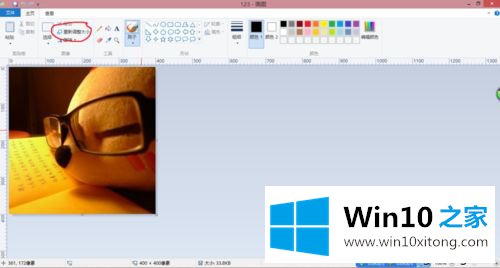
3、这时出现“调整大小和扭曲”的提示框,系统默认的是“百分比”。

4、需要点击选择“像素”即可,接着下边有“水平”和“垂直”。在它们右边的小方框填写相应的“像素大小”,然后点击下边的“确定即可”。
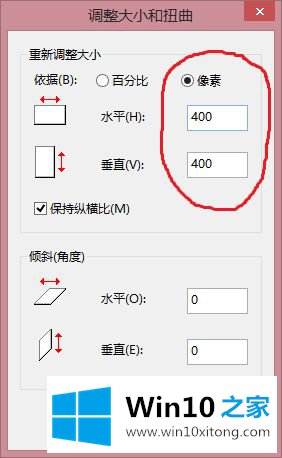
5、接下来要保存,点击左上角的“保存”按钮即可完成像素大小的调整。
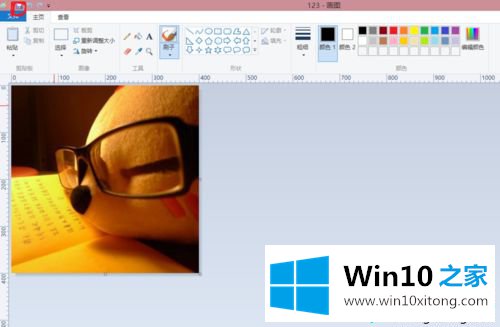
采取以上教程设置之后,win10系统图片像素就变小了,非常实用的教程,对大家操作电脑有很大帮助。
win10系统把图片像素变小的解决方法的全部内容到这里就告一段落了,如果你有更好更快的解决方法,那可以给本站留言,小编也一起来共同学习。